
- Prodotti
- Diagrammi
- Prezzo
- Esercitazione
- FAQ
- Blog

-
La mia mappa mentale
Il mio diagramma di flusso
Il mio profilo
Sicurezza
Disconnettersi



 La mia mappa mentale
La mia mappa mentale Il mio diagramma di flusso
Il mio diagramma di flusso Il mio profilo
Il mio profilo Sicurezza
Sicurezza Disconnettersi
Disconnettersi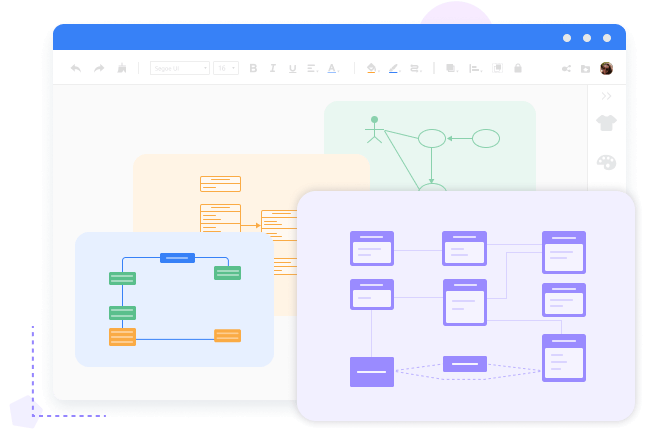
Quando desideri utilizzare i diagrammi UML per descrivere strutture e oggetti di alcuni sistemi e mostrare come si comportano questi oggetti, potresti scoprire che esistono molti tipi di diagrammi UML. In questo caso, è necessario uno strumento in grado di supportare la creazione di qualsiasi diagramma UML senza limitazioni. E MindOnMap è un tale creatore di diagrammi UML, che può disegnare diagrammi di classi UML, diagrammi di sequenza UML, diagrammi di attività UML, diagrammi dei casi d'uso UML, diagrammi dei componenti UML e altro ancora.
Crea diagramma UMLSei preoccupato di trovare notazioni del diagramma UML adatte e corrette quando crei un diagramma UML? Ora hai MindOnMap per alleviare le tue difficoltà, un creatore di diagrammi UML che posiziona tutti i simboli del diagramma UML in una sezione indipendente nel pannello di sinistra. Puoi trovare e utilizzare comodamente le notazioni dei diagrammi UML, inclusi simboli di classe, notazioni di attori e oggetti, simboli di callback, ecc. E puoi aggiungerli ai tuoi diagrammi facendo doppio clic o trascinando e rilasciando, il che è facile.
Crea diagramma UML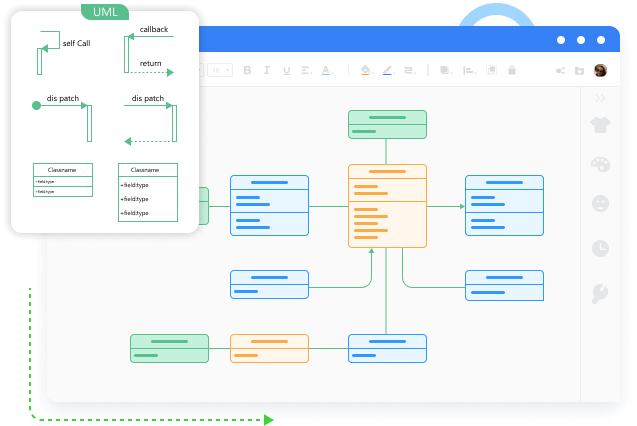
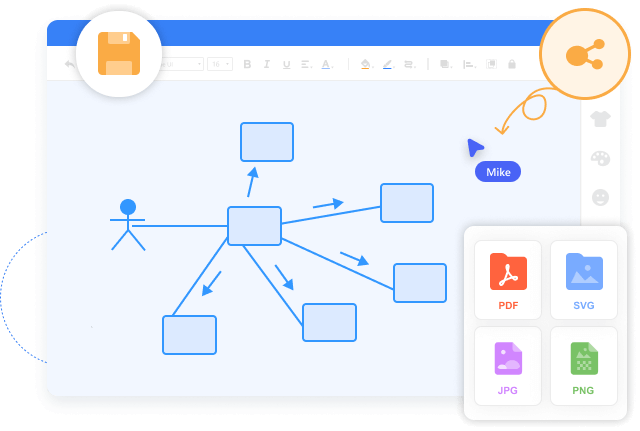
Nella maggior parte dei casi, crei diagrammi UML per lavorare. Quindi, è necessario consentire ai tuoi colleghi di visualizzare facilmente i tuoi diagrammi UML. E MindOnMap ti consente di condividere i tuoi diagrammi UML con altri tramite link. Inoltre, puoi impostare la durata del collegamento al diagramma e crittografarlo per assicurarti che estranei non vedano i tuoi dati. Inoltre, puoi esportare i tuoi diagrammi UML da MindOnMap in JPEG, PNG, SVG, PDF, ecc.
Crea diagramma UML
Sicuro da usare
A differenza di alcuni strumenti online, MindOnMap UML Diagram Tool è sicuro e promette di proteggere tutte le tue informazioni.

Cambia stili
MindOnMap ti consente di selezionare colori, caratteri e dimensioni per i tuoi testi e cambiare il colore della forma per personalizzare gli stili.

Modelli popolari
È possibile utilizzare vari modelli di diagrammi UML di uso comune in MindOnMap durante la creazione di diagrammi UML.

Vedi Storia
Se crei spesso diagrammi UML utilizzando MindOnMap, puoi controllare la cronologia dei tuoi diagrammi UML creati.
Passaggio 1. Apri lo strumento diagramma UML
Per iniziare a creare un diagramma UML, fai clic sul pulsante Crea diagramma UML e accedi a MindOnMap con la tua e-mail.
Passaggio 2. Selezionare Diagramma di flusso
Fare clic sul pulsante Il mio diagramma di flusso e sul segno più per creare il diagramma UML.
Passaggio 3. Crea un diagramma UML
Dopo aver inserito la tela per la creazione di diagrammi UML, apri prima la sezione dei simboli del diagramma UML. Quindi puoi trovare il simbolo che utilizzerai e fare doppio clic su di esso per aggiungerlo. Per inserire testi e dati, fare doppio clic sull'area di disegno e selezionare Testo.
Passaggio 4. Condividi con i colleghi
Quando hai finito di creare il tuo diagramma UML, puoi fare clic sul pulsante Condividi per generare il tuo diagramma in un collegamento e inviarlo ad altri.


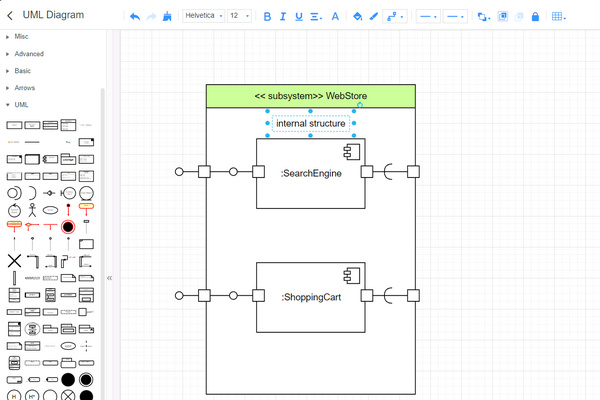



Controlla cosa dicono i nostri utenti su MindOnMap e prova tu stesso.
Tara
Devo far capire ai miei colleghi la struttura del mio lavoro. Indubbiamente, il diagramma UML è uno strumento adatto e MindOnMap mi aiuta molto nella creazione di questo diagramma.
Eliot
Il processo di creazione di un diagramma UML è complicato, ma MindOnMap lo rende più semplice di prima!
Bryan
MindOnMap Il creatore di diagrammi UML è incredibile perché è gratuito e facile disegnare diagrammi UML online e offre molti simboli di diagrammi UML di uso comune.
Cos'è un diagramma UML?
Un diagramma UML è un diagramma basato su UML (Unified Modeling Language) il cui scopo è rappresentare visivamente un sistema e i suoi principali attori, attori, operazioni, artefatti o classi per comprendere, modificare, mantenere o documentare meglio le informazioni sul sistema.
Come leggere un diagramma di classe UML?
Nel diagramma delle classi UML, le caselle rappresentano classi diverse, le linee rappresentano le relazioni tra queste classi e le frecce rappresentano il significato del diagramma.
Quali sono i 9 tipi di diagrammi in UML?
I tipi di diagrammi UML sono il diagramma delle classi, il diagramma degli oggetti, il diagramma dei casi d'uso, il diagramma dei pacchetti, il diagramma delle attività, il diagramma dei tempi, il diagramma delle sequenze, il diagramma dei componenti e il diagramma degli stati.